Conexão HTTP¶
Introdução¶
Uma conexão HTTP, criada usando o conector HTTP, estabelece acesso pelo protocolo HTTP ou HTTPS a um serviço como uma REST API, GraphQL API ou formulário web. Depois que uma conexão é configurada, você pode criar instâncias de atividades HTTP associadas a essa conexão para serem usadas como fontes (para fornecer dados em uma operação) ou como destinos (para consumir dados em uma operação).
Nota
Este conector suporta a política da organização Habilitar Reautenticação na Alteração. Se habilitado, uma alteração no URL base ou no Nome de usuário nesta conexão exigirá que os usuários digitem novamente a Senha para a conexão.
Importante
Com o lançamento do conector HTTP v2, recomendamos converter conexões e atividades HTTP existentes para HTTP v2. Saiba mais sobre os benefícios do conector HTTP v2 em nossa postagem de blog HTTP v2 ou veja uma comparação dos recursos dos conectores HTTP e HTTP v2.
A intenção de longo prazo da Jitterbit é descontinuar o conector HTTP, o que será anunciado de acordo com a política de fim de vida útil da Jitterbit. No momento, não há um cronograma para descontinuação e o conector HTTP continua com suporte total. Recomendamos que você converta as conexões e atividades HTTP existentes para HTTP v2 quando possível.
Crie Ou Edite uma Conexão HTTP¶
Uma nova conexão HTTP é criada usando o conector HTTP de um destes locais:
- A aba endpoints e conectores do projeto da paleta de componentes de design (consulte paleta de componentes de design).
- A página Conexões globais (consulte Criar um endpoint global em Conexões Globais).
Uma conexão HTTP existente pode ser editada nestes locais:
- A aba endpoints e conectores do projeto da paleta de componentes de design (consulte paleta de componentes de design).
- A aba Componentes do painel do projeto (consulte menu de ações do componente na aba Componentes do painel Projeto).
- A página Conexões globais (consulte Editar um endpoint global em Conexões Globais).
Configurar uma Conexão HTTP¶
Cada elemento da interface do usuário da tela de configuração da conexão HTTP é descrito abaixo.
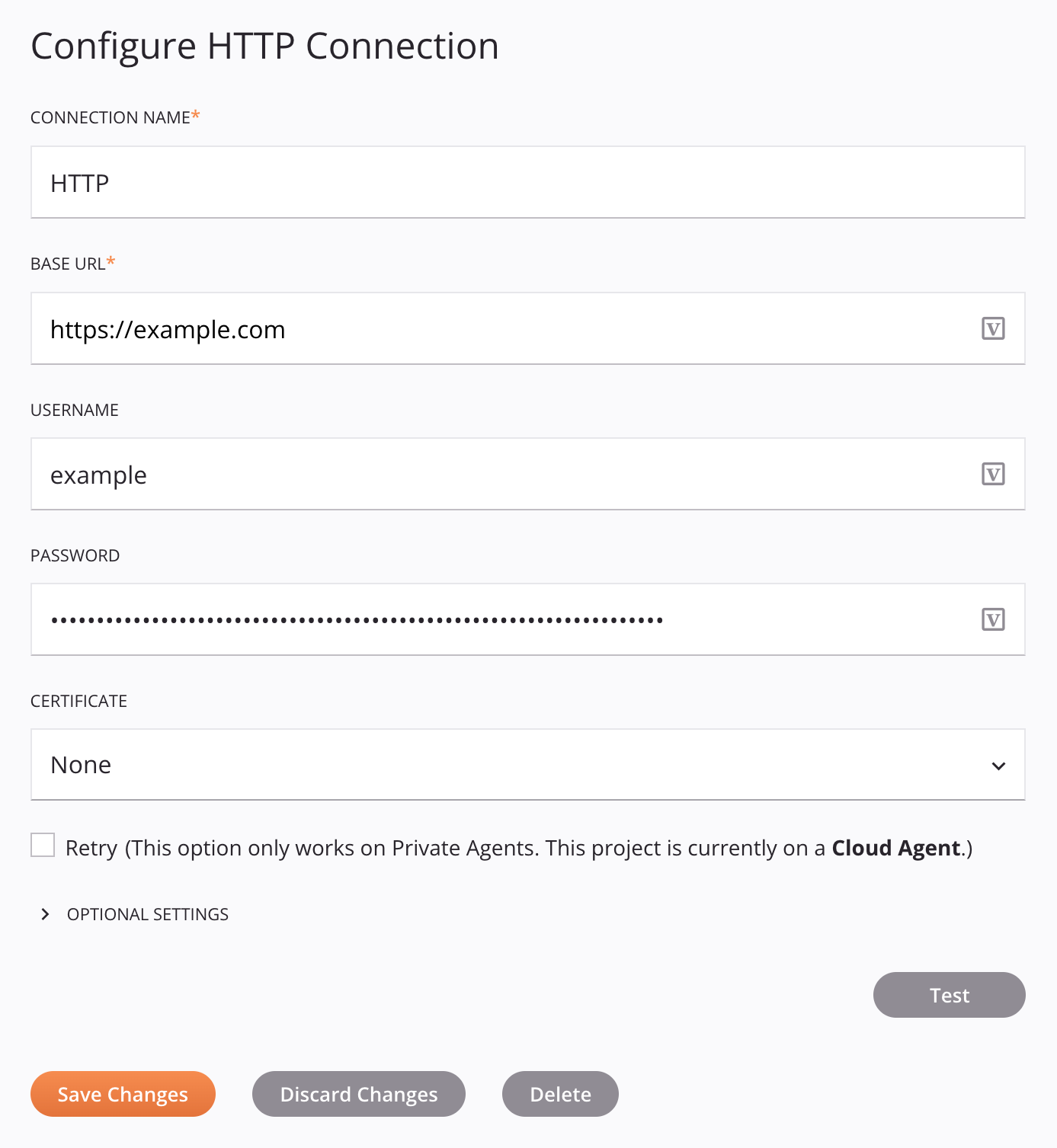
Dica
Campos com um ícone de variável ![]() suporte usando variáveis globais, variáveis do projeto e variáveis Jitterbit. Comece digitando um colchete aberto
suporte usando variáveis globais, variáveis do projeto e variáveis Jitterbit. Comece digitando um colchete aberto [ no campo ou clicando no ícone de variável para exibir uma lista de variáveis existentes para escolher.
-
Nome da conexão: Insira um nome para usar para identificar a conexão. O nome deve ser exclusivo para cada conexão HTTP e não deve conter barras (
/) ou dois pontos (:). Este nome também é usado para identificar o endpoint HTTP, que se refere tanto a uma conexão específica quanto às suas atividades. -
URL base: Insira uma URL base válida para a conexão. Para usar a criptografia SSL, basta usar
https://na URL. Não inclua nenhum parâmetro de consultar ou caminho, a menos que eles sejam usados para todas as atividades associadas (você poderá especificar caminhos e parâmetros exclusivos durante a configuração da atividade). A URL final será concatenada da URL base fornecida aqui, juntamente com quaisquer caminhos especificados durante a configuração da atividade. -
Nome de usuário e Senha: Se aplicável, insira um nome de usuário e uma senha que permitirão acesso ao servidor HTTP. Você pode deixar esses campos em branco para autenticação anônima se nenhum nome de usuário ou senha for necessário.
-
Certificado: Use o menu para selecionar um certificado disponível para autenticar com o servidor HTTP. Você pode gerenciar certificados SSL do lado do cliente a partir do Management Console em Personalizações > Certificados de cliente.
-
Repetir: Funciona somente ao usar um ambiente associado a um grupo de agentes privados, esta configuração é usada para repetir uma solicitação quando um endpoint HTTP retorna um destes códigos de status:
500,502,503, ou504.Esta configuração entra em vigor quando usada com agentes privados versão 10.22 ou posterior.
Nota
Para agentes privados versão 10.30 a 10.33, o
RecoverableStatusCodea configuração e a lista de códigos de erro devem ser adicionadas manualmente ao arquivo de configuração do agente privado.Selecione a caixa de seleção Repetir para expandir opções de configuração adicionais:
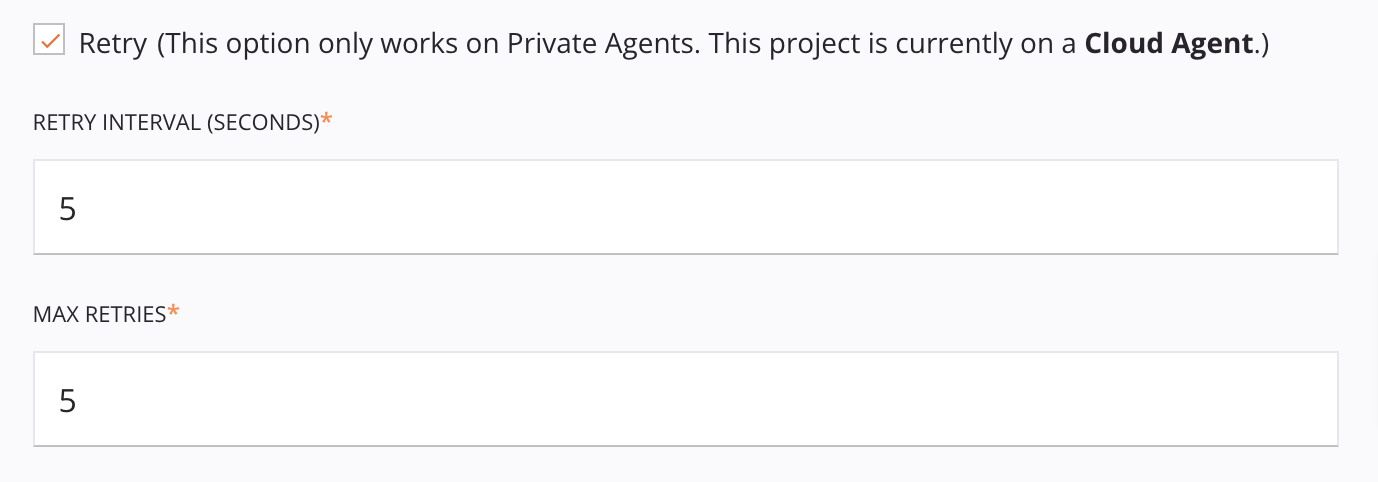
-
Intervalo de repetição (segundos): Insira o número de segundos (máximo de 5 segundos) a aguardar antes de reenviar uma solicitação ao endpoint HTTP.
-
Máx. de Tentativas: Insira o número máximo de vezes (recomendado não mais que 5 vezes) para tentar enviar novamente uma solicitação ao endpoint HTTP. Se a solicitação ainda falhar após o número máximo de tentativas, uma exceção com uma mensagem de erro será retornada no log de operação. Além disso, o agente privado registrará cada tentativa no
jitterbit.logarquivo de log.Cada nova tentativa é tratada como parte da mesma execução de operação, onde apenas um único registro aparece no log de operação. Quaisquer ações de operação configuradas para executar operações abaixo são acionadas com base no status final da operação após novas tentativas até o número máximo de tentativas.
-
-
Configurações opcionais: Clique para expandir configurações opcionais adicionais:
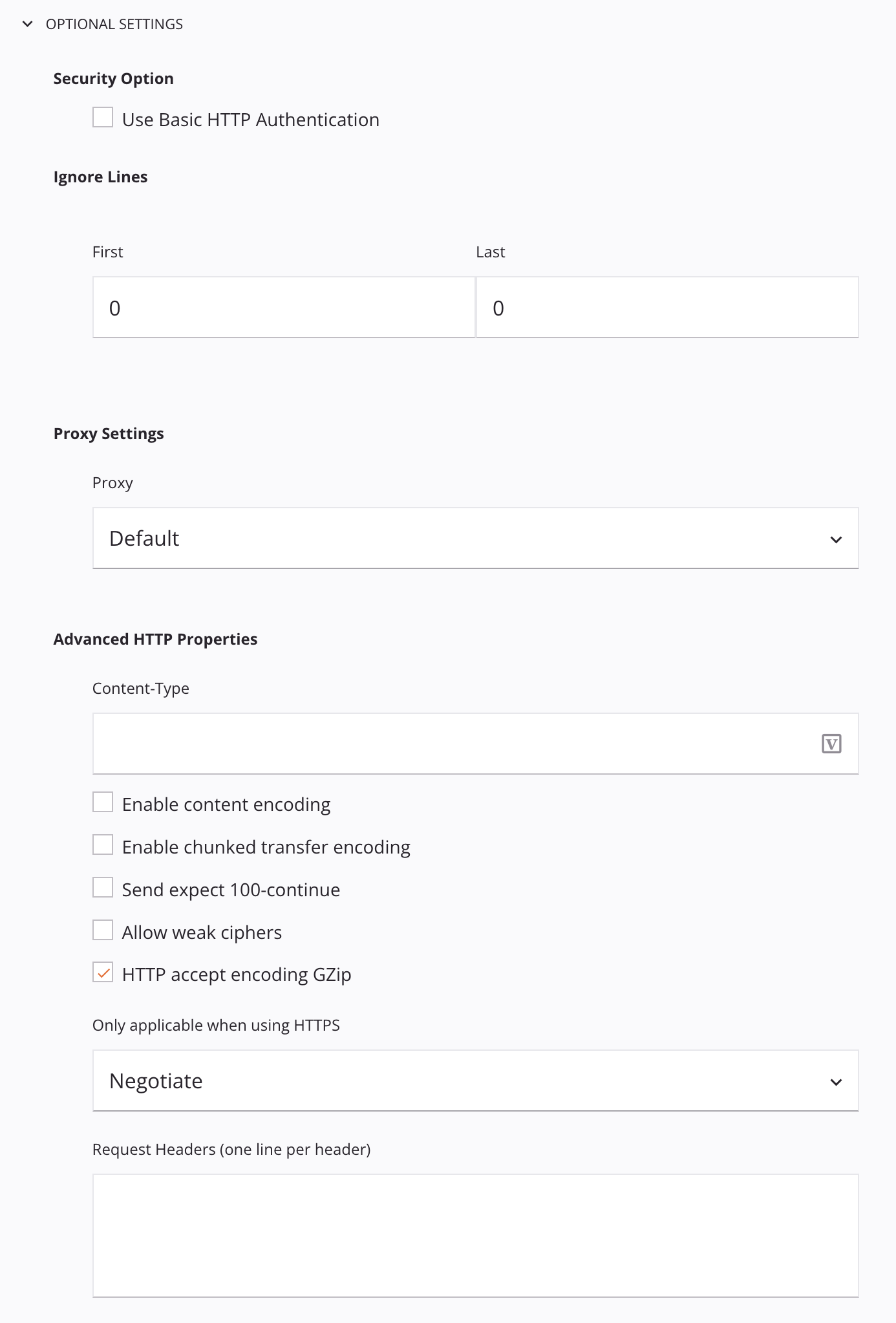
-
Opção de segurança: Se aplicável, selecione Usar autenticação HTTP básica para autenticar com o hospedar usando autenticação HTTP básica sem criptografia SSL. Observe que se esta opção for usada, a senha fornecida será enviada em texto simples. (A menos que seja necessário, isso não é recomendado.)
Se esta opção não for usada, por padrão o Harmony negocia com o endpoint para determinar quais métodos de autenticação são suportados e usa as credenciais fornecidas em um dos protocolos. Além do HTTP Basic, o Harmony suporta estas opções de autenticação HTTP:
-
Resumo HTTP
-
HTTP Digest com autenticação com um sabor IE
-
-
Ignorar linhas: Se houver cabeçalhos e/ou rodapés nos dados de origem que você deseja ignorar, insira o número de linhas a serem ignoradas nos campos Primeiro e Último.
-
Configurações de proxy: Se você quiser especificar um proxy personalizado, use o menu suspenso para selecionar uma destas opções:
-
Padrão: As configurações de proxy são habilitadas, usando a configuração de proxy de agente privado se houver. Se as configurações de proxy não forem especificadas na configuração do agente, a configuração Default terá o mesmo resultado que a configuração Disable.
-
Disable: As configurações de proxy são desabilitadas para esta conexão específica, ignorando a configuração de proxy do agente privado se houver.
-
Personalizado: As configurações de proxy são habilitadas para esta conexão específica usando informações personalizadas fornecidas aqui. Esta opção ignora a configuração de proxy do agente privado se houver, e em vez disso usa informações de proxy personalizadas. Quando Personalizado é selecionado, campos adicionais ficam disponíveis para você configurar. Para obter detalhes sobre esses campos, consulte Habilitando proxy para agentes privados.
Nota
Campos adicionais com um ícone de variável
 suporta variáveis com agentes 10.66 e posteriores.
suporta variáveis com agentes 10.66 e posteriores.
-
-
Propriedades HTTP avançadas: Se aplicável, defina estas opções avançadas:
-
Content-Type: Insira o content-type da estrutura de solicitação que é esperado pela API específica. Se o método que está sendo usado não aceitar dados estruturados, ou se a API não exigir que o content-type seja especificado, você pode deixar este campo em branco. Exemplos de content-types incluem
text/plain,application/json,application/x-www-form-urlencoded, etc. -
Habilitar codificação de conteúdo: Se selecionado, o cabeçalho Accept-Encoding é enviado com a codificação suportada pelo Harmony. Atualmente, o Gzip é suportado.
-
Habilitar codificação de transferência em blocos: Se selecionado, o cabeçalho Transfer-Encoding: chunked é enviado. Use esta opção se estiver transferindo grandes conjuntos de dados.
-
Enviar Expect 100-continue: Se selecionado, o cabeçalho Expect: 100-continue é enviado. Com esta opção, nenhum dado é enviado até que o servidor HTTP tenha validado os cabeçalhos. Use esta opção se estiver enviando grandes quantidades de dados, mas não quiser usar codificação de transferência em blocos.
-
Permitir cifras fracas: Marque esta caixa de seleção para se comunicar com servidores HTTP que usam cifras fracas (DES/3DES e RC4).
-
HTTP Accept Encoding Gzip: Selecionada por padrão, esta opção informa ao servidor HTTP que o Harmony pode aceitar uma resposta compactada com Gzip. Em troca, o Harmony segue o padrão RFC 1952 e descompacta automaticamente as respostas HTTP do Gzip. Se o servidor não usar Gzip, o Harmony verá que a resposta não está compactada e a manipulará normalmente.
Nota
Esta configuração não está relacionada ao conector Gzip.
-
Aplicável somente ao usar HTTPS: Use o menu suspenso para selecionar uma versão SSL específica se o servidor HTTP exigir. O padrão é Negotiate.
-
Cabeçalhos de solicitação (uma linha por cabeçalho): Qualquer texto inserido nesta caixa é enviado como um cabeçalho HTTP. Especifique cada cabeçalho em uma linha, a menos que o cabeçalho seja encapsulado de acordo com o padrão HTTP. Este campo também suporta o uso de variáveis globais, variáveis do projeto e variáveis Jitterbit substituindo as variáveis entre colchetes
[ ]com seus valores.
-
-
-
Teste: Clique para verificar a conexão enviando uma solicitação HTTP GET sem autorização.
-
Salvar alterações: Clique para salvar e fechar a configuração da conexão.
-
Descartar alterações: Após fazer alterações em uma configuração nova ou existente, clique para fechar a configuração sem salvar. Uma mensagem pede para você confirmar que deseja descartar as alterações.
-
Excluir: Após abrir uma configuração de conexão existente, clique para excluir permanentemente a conexão do projeto e fechar a configuração (consulte Dependências, exclusão e remoção de componentes). Uma mensagem pede para você confirmar que deseja excluir a conexão.
Próximos Passos¶
Após a criação de uma conexão HTTP, você coloca um tipo de atividade na quadro de design para criar instâncias de atividade a serem usadas como fontes (para fornecer dados em uma operação) ou como destinos (para consumir dados em uma operação).
As ações de menu para uma conexão e seus tipos de atividade são acessíveis a partir do painel do projeto e da paleta de componentes de design. Para obter detalhes, consulte Menus de ações em Noções básicas do conector.
-
PEGAR: Recupera informações sobre um recurso em um serviço acessível pelo protocolo HTTP ou HTTPS e pode ser usado como origem ou destino em uma operação.
-
COLOCAR: Substitui um recurso existente em um serviço acessível pelo protocolo HTTP ou HTTPS e pode ser usado como origem ou destino em uma operação.
-
PUBLICAR: Cria um novo recurso em um serviço acessível pelo protocolo HTTP ou HTTPS e pode ser usado como origem ou destino em uma operação.
-
APAGAR: Exclui um recurso em um serviço acessível pelo protocolo HTTP ou HTTPS e pode ser usado como origem ou destino em uma operação.
-
Personalizado: Executa um método HTTP especificado em um serviço acessível pelo protocolo HTTP ou HTTPS e pode ser usado como origem ou destino em uma operação.